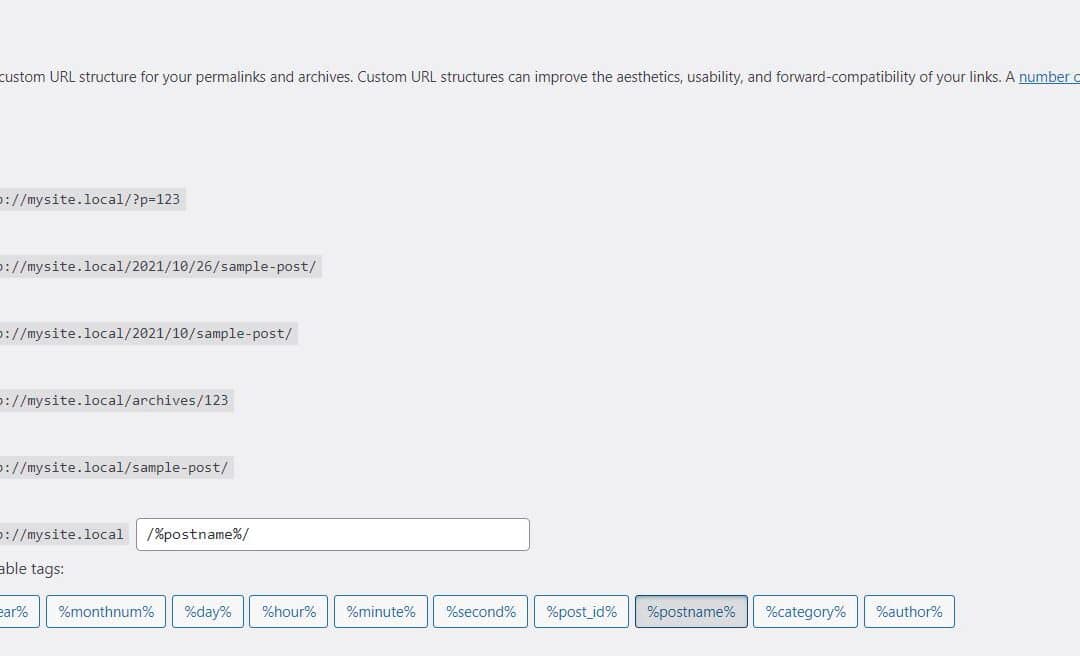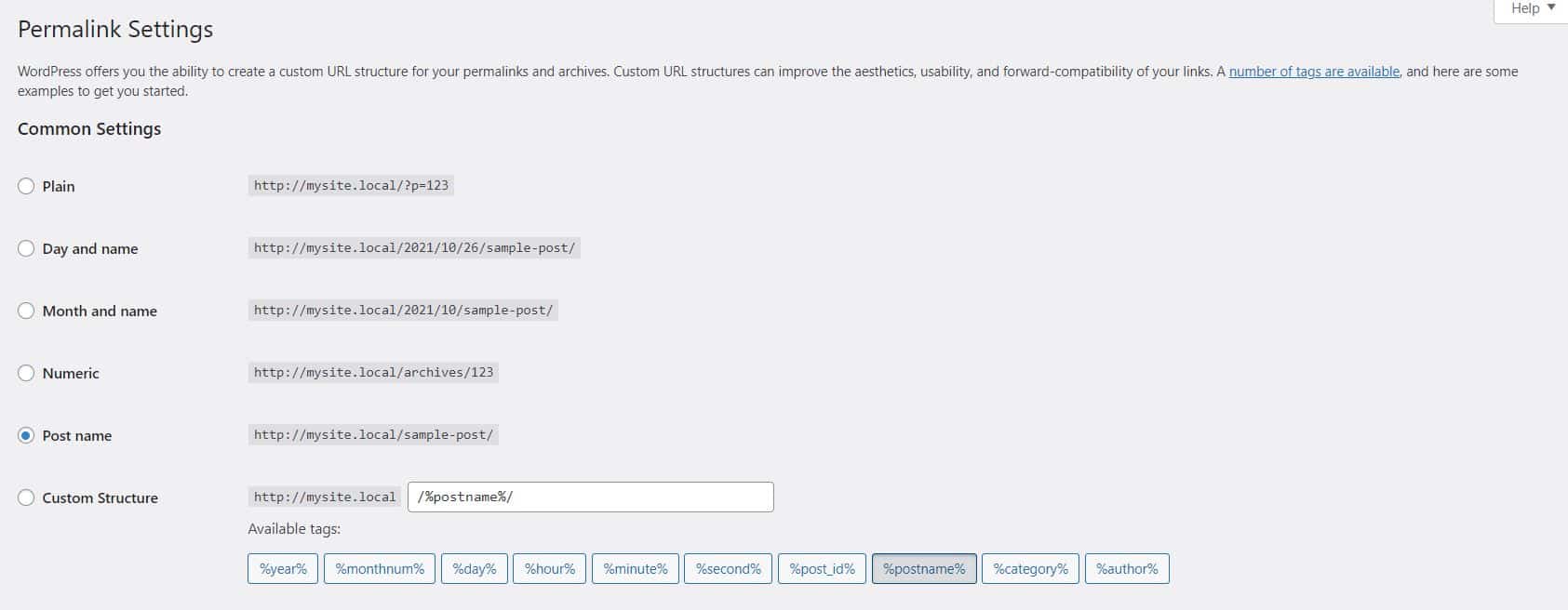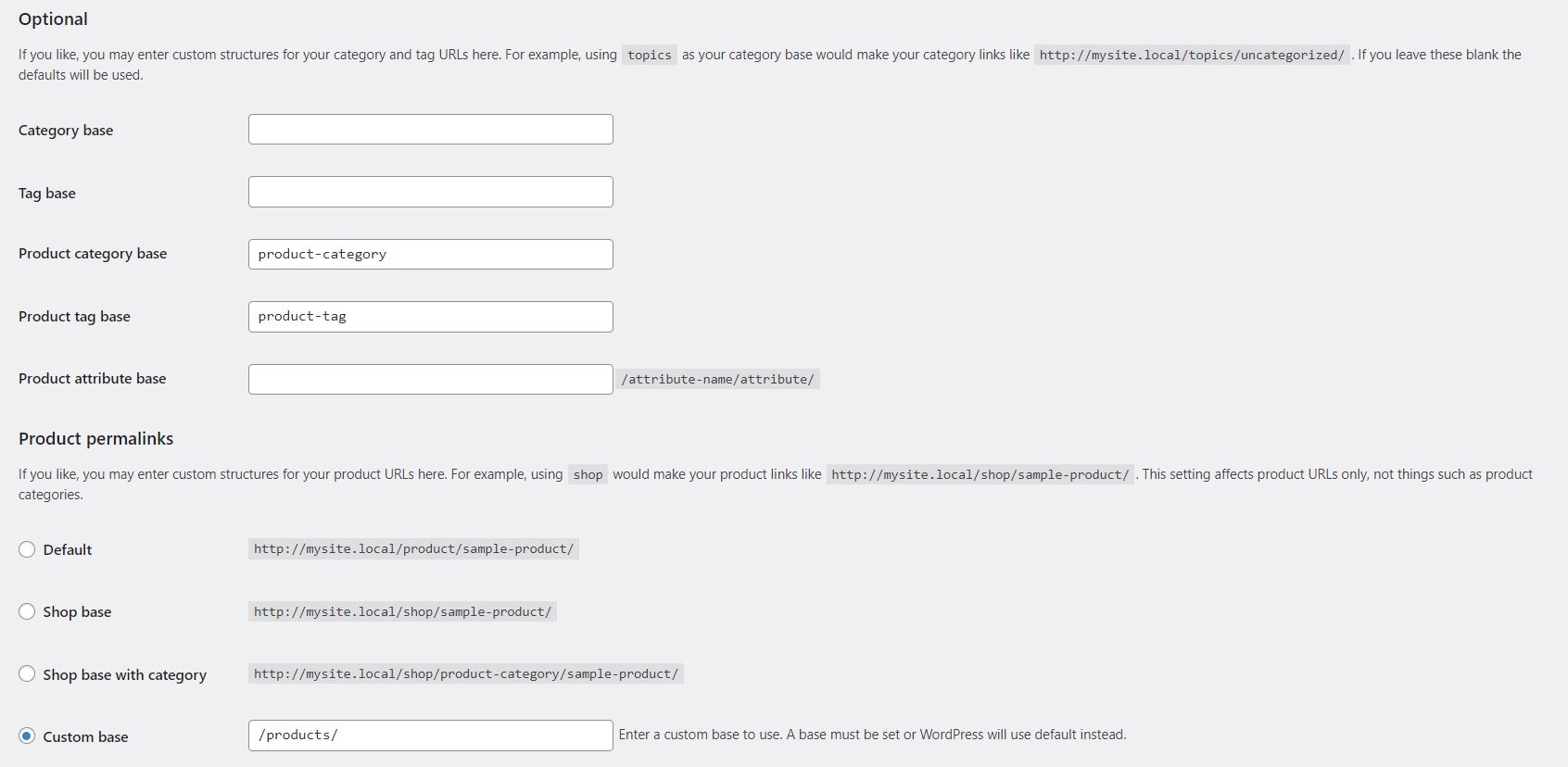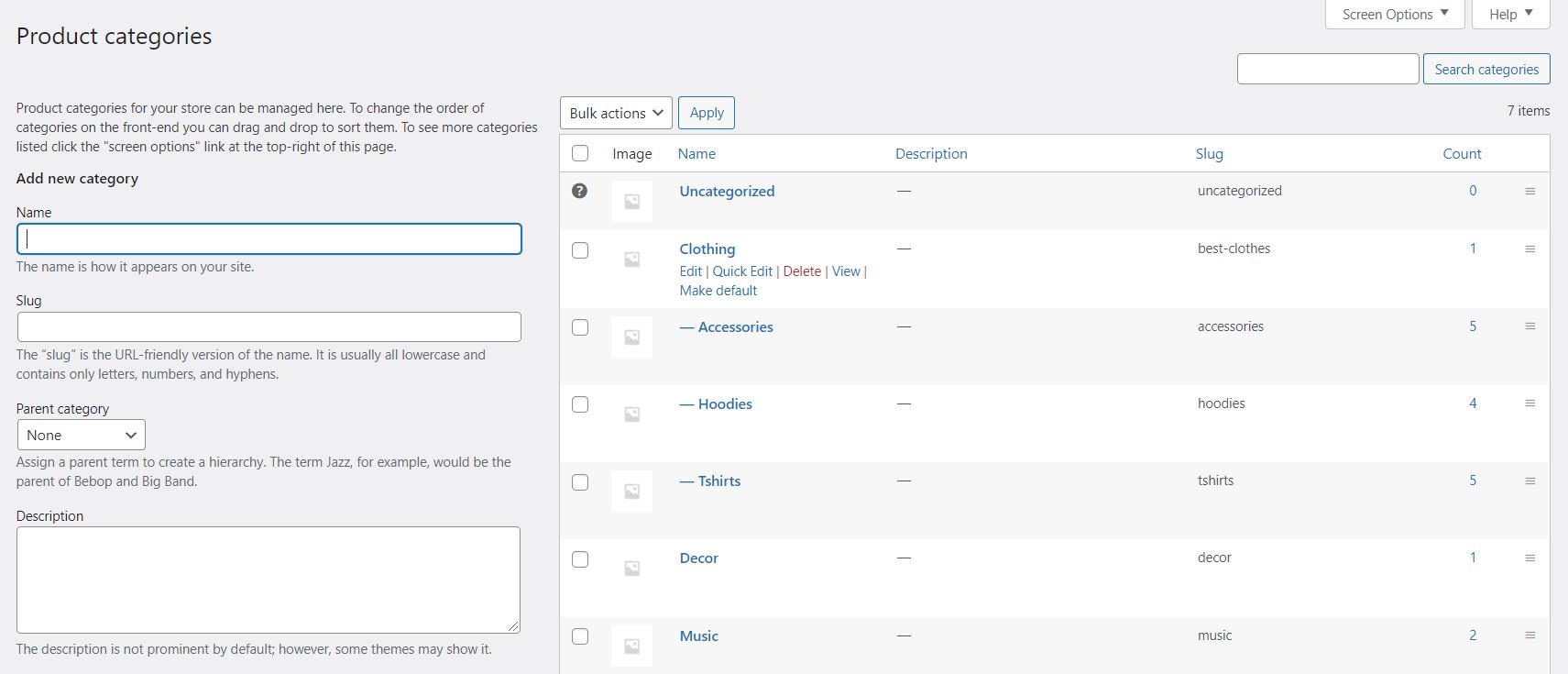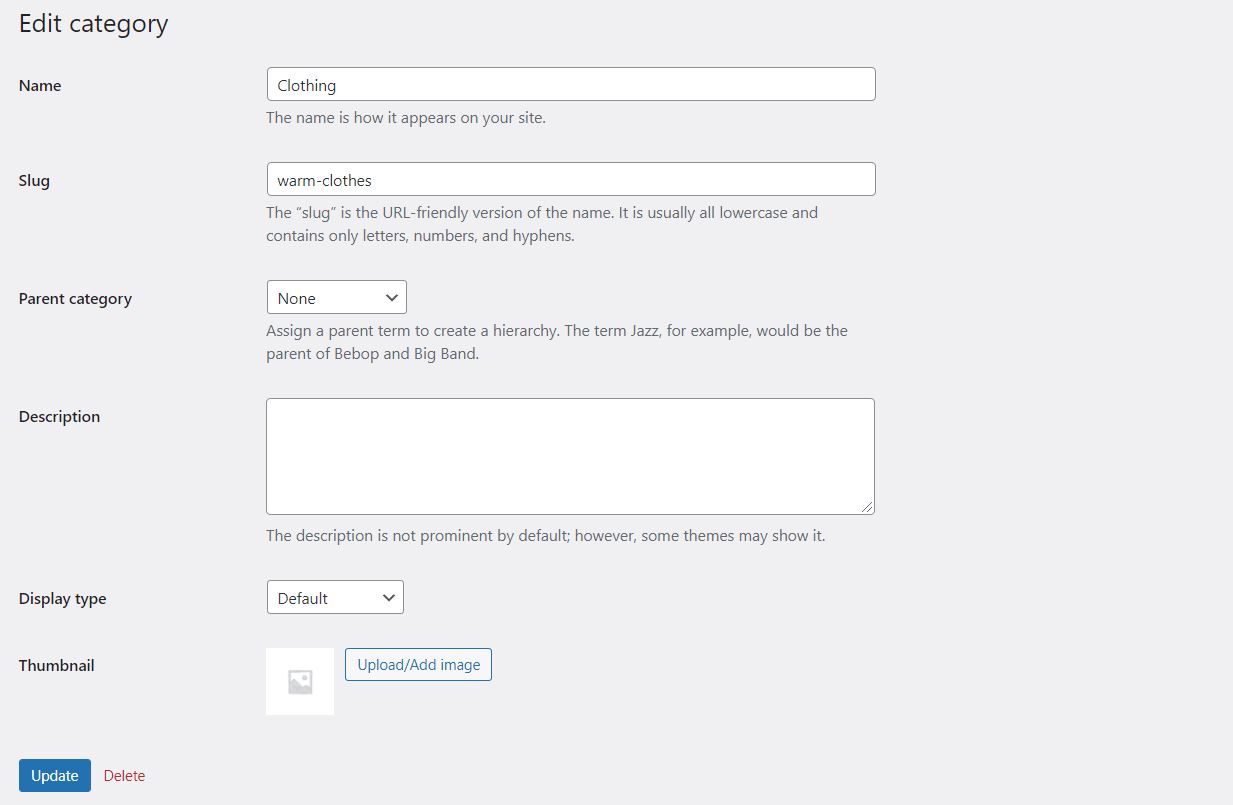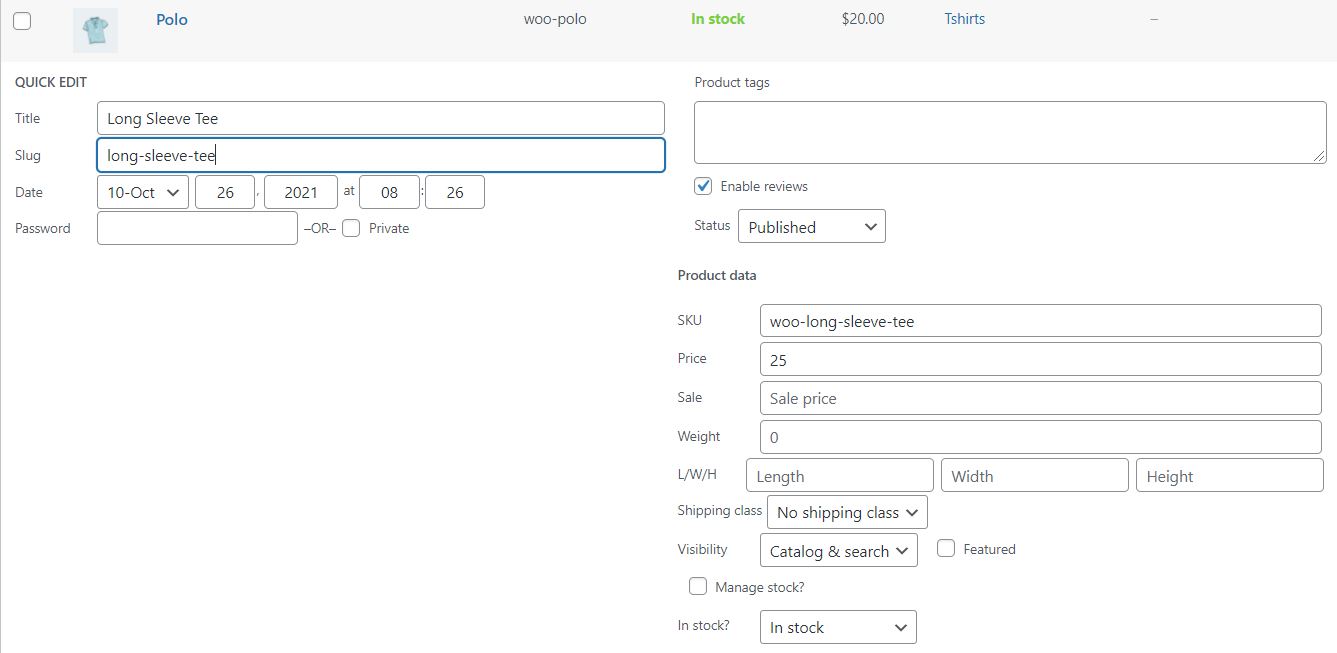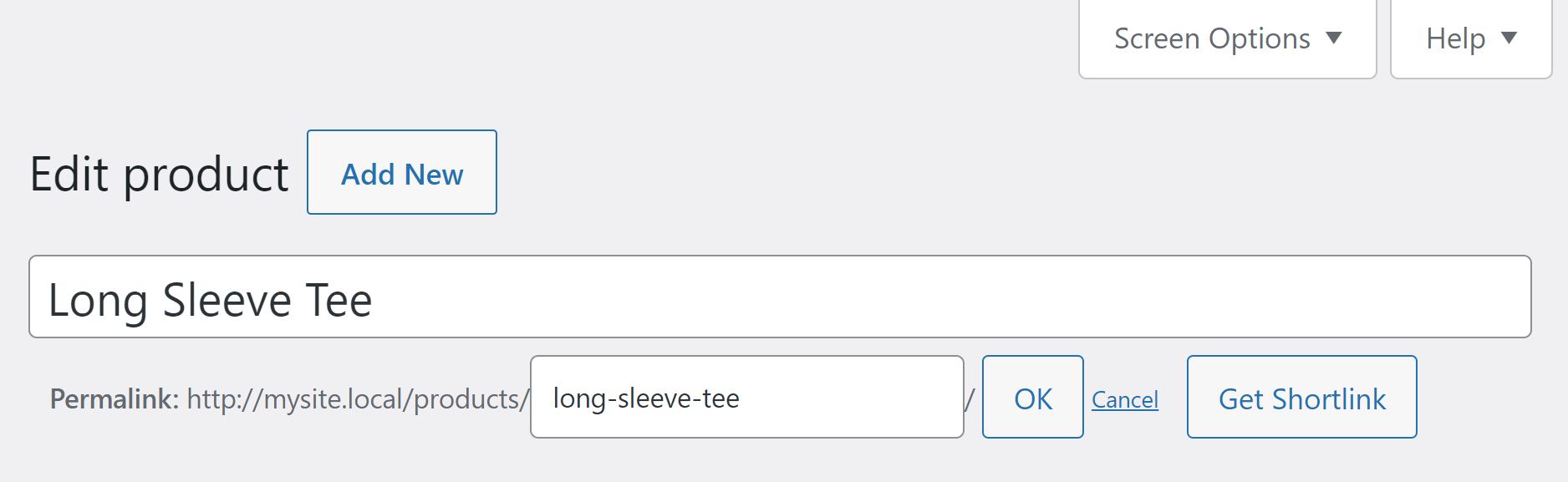L’optimisation de vos permaliens WooCommerce peut vous aider à générer plus de trafic vers votre boutique. Cependant, essayer de comprendre quelle structure URL fonctionnera le mieux pour vos besoins peut être un peu difficile. Heureusement, il existe des pratiques très simples mais efficaces que vous pouvez suivre.
Dans cet article, nous allons examiner de plus près les permaliens de WooCommerce et vous montrer comment les configurer. Nous aborderons également quelques bonnes pratiques pour personnaliser les URL de votre boutique et de vos pages produits. C’est parti !
Introduction aux permaliens de WooCommerce
Dans WordPress, un permalien est l’URL permanente de toute page, article ou autre type de contenu publié sur votre site Web. Par exemple, vous aurez des permaliens pour vos articles de blog, vos catégories et vos tags. Ces URL peuvent être configurées pour inclure des éléments tels que les dates de publication et les noms des articles.
Si vous utilisez votre site pour gérer une boutique WooCommerce, vous aurez également des permaliens pour vos pages de produits et d’autres zones de votre boutique. Vous pouvez y accéder en naviguant vers Réglages > Permaliens dans votre tableau de bord WordPress :
Comme vous pouvez le voir, il y a pas mal d’options disponibles. Jetons un coup d’œil à ce qu’elles sont et comment les utiliser.
Comment configurer vos permaliens WooCommerce
La personnalisation de vos permaliens WooCommerce est essentielle pour améliorer l’optimisation des moteurs de recherche (SEO) de votre boutique. Cependant, avant d’examiner certaines bonnes pratiques, passons en revue les différents paramètres disponibles :
Nous allons commencer par les taxonomies, qui comprennent les catégories et les balises de produits. Dans la section facultative de votre page de permaliens, vous trouverez les paramètres suivants :
-
- Base de la catégorie de produit. La base par défaut est product-category, ce qui signifie que le permalien de vos catégories de produits ressemblera à ceci : mysite.com/product-category/clothes.
- Base des balises de produits. Pour les balises de produits, la base par défaut est product-tag. Vos pages de balises peuvent ressembler à ceci : mysite.com/product-tag/waterproof
.
- Base des attributs du produit. Ce permalien contient les attributs des produits tels que les tailles et les couleurs (par exemple, mysite.com/size/small)
.
Pour chaque permalien, vous avez la possibilité de personnaliser la base par défaut. Par exemple, vous pouvez modifier la base des catégories de produits pour que chaque permalien ressemble à ceci : myshop.com/categories/clothes.
Si vous faites défiler la liste des permaliens de produits, vous verrez les options suivantes :
-
- Par défaut. Si votre site utilise les « jolis permaliens », chaque URL de produit contiendra le nom du produit concerné (par exemple, mysite.com/product/waterproof-camera). Sans ces permaliens, la structure URL par défaut de vos produits comprendra uniquement l’ID du produit (par exemple, myshop.com/?product=123
).
-
- Base de la boutique. Cette option utilise le nom de votre page de boutique dans le permalien de votre produit, par exemple mysite.com/shop/waterproof-camera
.
-
- Base de la boutique avec catégorie. Si vous choisissez ce paramètre, vos permaliens de produit comprendront à la fois le nom de la page de la boutique et le nom de la catégorie du produit (par exemple, mysite.com/shop/cameras/waterproof-camera
).
- Base personnalisée. Vous avez également la possibilité d’ajouter votre propre texte personnalisé avant le nom du produit, par exemple mysite.com/produits/waterproof-camera
.
Ce sont les principaux paramètres de vos permaliens WooCommerce. Bien que vous soyez libre de choisir ce que vous voulez, le respect de certaines bonnes pratiques peut vous aider à améliorer plus efficacement votre classement dans les moteurs de recherche.
Meilleures pratiques pour la personnalisation de vos permaliens WooCommerce
Maintenant que vous avez une meilleure compréhension du fonctionnement des permaliens, voyons comment vous pouvez les optimiser pour améliorer les performances de votre boutique.
1. Restez simple
Lorsqu’il s’agit de personnaliser vos permaliens, il est important de viser des URL courtes et simples. En fait, Google déconseille l’utilisation de liens longs ou d’URL contenant du texte obscur ou des caractères inutiles.
N’oubliez pas que vos URL seront visibles dans les résultats des moteurs de recherche. Les liens longs et complexes peuvent ressembler à du spam et décourager les internautes de cliquer sur vos pages. Cela pourrait entraîner une baisse du trafic et des ventes.
En revanche, des URL claires peuvent améliorer votre référencement et inciter les internautes à cliquer sur votre site. Par conséquent, nous vous recommandons de n’inclure que les attributs nécessaires dans vos permaliens WooCommerce, tels que vos noms de catégorie et de produit.
2. Soyez clair et descriptif
Vous devez également vous assurer que vos permaliens WooCommerce contiennent des attributs clairs et des mots descriptifs. Les utilisateurs doivent être en mesure de comprendre ce que votre boutique vend et quel type de produits vous proposez en jetant simplement un coup d’œil à l’URL.
Heureusement, WooCommerce vous permet de modifier les liens pour les catégories et les balises de produits individuelles. Cela signifie que le nom de la catégorie dans votre permalien ne doit pas nécessairement être exactement le même que celui qui apparaît sur votre page de catégorie.
Pour commencer, allez dans Produits > Catégories et sélectionnez une catégorie à modifier dans la liste :
Sur la page suivante, vous pouvez configurer certains paramètres pour cette catégorie. Par exemple, vous pouvez changer son nom ou modifier le slug pour le rendre plus identifiable et plus convivial :
Lorsque vous êtes satisfait de vos modifications, cliquez sur Mettre à jour. Si vous souhaitez modifier le slug d’une étiquette de produit, il vous suffit de naviguer dans Produits > Étiquettes et de répéter les étapes ci-dessus.
Vous pouvez également modifier les attributs du produit. Pour ce faire, allez dans Produits > Attributs et choisissez une option dans la liste, comme la couleur ou la taille.
3. Utilisez des mots-clés
Lorsque vous modifiez les liens de vos catégories et balises, veillez à utiliser des mots-clés pertinents. Cela peut augmenter les chances que vos pages apparaissent dans les premiers résultats de recherche. De même, vous devez vous assurer que chaque page produit contient le mot clé principal dans le permalien.
Pour modifier un slug de produit, allez dans Produits > Tous les produits et localisez l’élément que vous souhaitez modifier. Cliquez ensuite sur l’option de modification rapide:
Vous pouvez également sélectionner Modifier pour ouvrir la page dans l’éditeur. Quelle que soit l’option choisie, vous verrez un champ pour modifier votre slug :
L’utilisation de mots-clés dans vos permaliens et pages WooCommerce aidera les moteurs de recherche à mieux comprendre ce que sont vos produits. Toutefois, évitez d’utiliser plusieurs fois les mêmes termes de recherche dans votre contenu (ce que l’on appelle le « bourrage de mots clés »), car cela peut entraîner une pénalité de la part de Google.
Conclusion
Un moyen efficace d’augmenter le trafic vers votre boutique consiste à optimiser vos permaliens WooCommerce. Heureusement, vous disposez de plusieurs options lorsqu’il s’agit de personnaliser les URL de votre boutique et de vos produits. Par exemple, vous pouvez afficher la catégorie du produit avec le nom de chaque produit.
Pour des raisons de référencement, nous vous recommandons de faire court et simple. Les URL de vos produits ne doivent contenir que les informations les plus nécessaires. Vous pouvez également utiliser des mots-clés pertinents dans vos permaliens pour améliorer votre classement.
Vous avez des questions sur les permaliens de WooCommerce ? Faites-nous en part dans la section des commentaires ci-dessous !